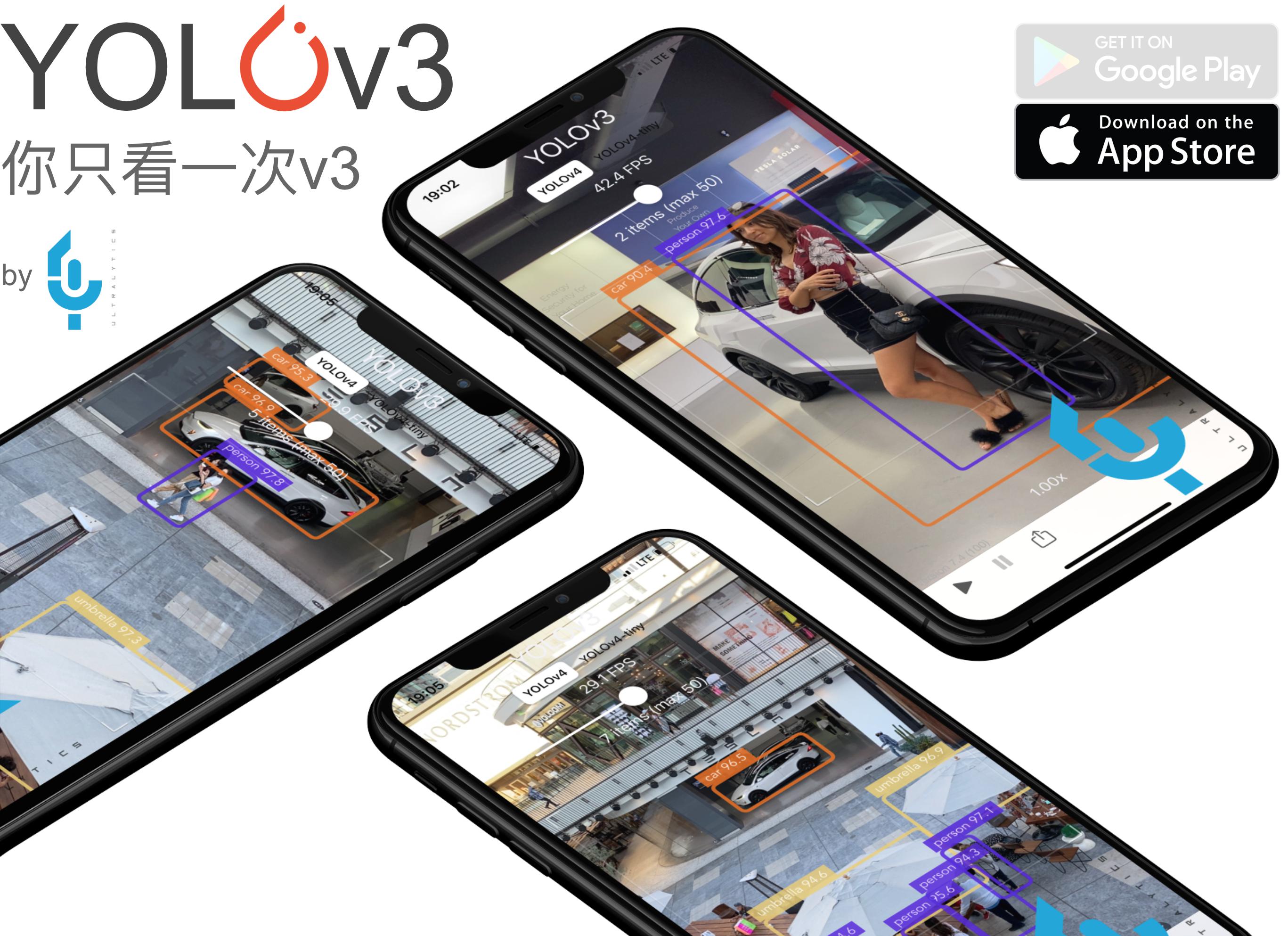Deploy-yolo-fastest-tflite-on-raspberry
觉得有用的话可以顺手点个star嗷
这个项目将垃圾分类小车中的tflite模型移植到了树莓派3b+上面。
该项目主要是为了记录在树莓派部署yolo fastest tflite的流程
(之后有时间会尝试用C++部署来提升性能)
一些问题
1. 如何运行tflite文件?
关于如何在linux端运行tflite模型的问题,官方文档中已经给的非常清楚,详见tflite.API
2. yolo-fastest的解码问题?
由于yolo fastest的输出格式和其他版本的yolo不太一样,所以其yolo输出的解码模式和其他版本yolo不同,需要引起注意。若要部署的模型不是yolo fastest tflite而是其他yolo,该项目可能不能直接适用, 但根据能力进行修改即可。
3.yolo-fastest的源码:Yolo-Fastest
现在yolo fastest的作者推出了V2版本,性能更好。该项目采用的是V1.
4.关于如何在windows上训练yolo fastest模型,详见本人另一个仓库:Yolo-Fastest-on-Windows
模型实机效果
小车实机效果
项目内容
本项目包含两个文件夹,detect-camera-stream和detect-single-img。
两个文件夹中结构相同,模型文件存在两个文件夹下的tflite/Sample_TFlite_model中,主程序写在TFLite_detection_stream.py和TFLite_detection_img.py里,yolo相关的函数写在yolo_layer.py中。
detect-camera-stream文件可以在树莓派3b+连接USB摄像头的情况下,实时的对视频流进行目标检测。
detect-single-img文件可以对tflite/下的4.jpg图片,即单独一张图片进行检测。
关于运行的命令,存放在instruction.txt之中。
如何直接运行该项目:
1. 确保树莓派上有python3.7解释器。
2. 安装virtualenv:
python3 -m venv tflite-env
3. 下载该项目所有文件。
4. 进入tflite文件夹,进入虚拟python环境:
source tflite-env/bin/activate
bash get_pi_requirements.sh :若上一步提示缺少环境则执行这一行
5. 在tflite文件夹下,运行instruction.txt中的指令:
python3 TFLite_detection_image.py
python3 TFLite_detection_stream.py
从零部署流程
以detect-camera-stream为例。
1. 创建虚拟python环境:
创建一个tflite文件夹,创建虚拟环境:
cd tflite :进入tflite
sudo pip3 install virtualenv :创建虚拟环境需要的工具
python3 -m venv tflite-env :创建虚拟环境,虚拟环境储存在tflite/tflite-env中
source tflite-env/bin/activate :进入虚拟环境,每次推出terminal后都要执行此命令以进入虚拟环境
2. 安装包和依赖:
在进入虚拟环境后,提取出该项目中的get_pi_requirements.sh,放在tflite文件夹下:
bash get_pi_requirements.sh :下载包和依赖
此时可通过以下代码来测试cv2模块是否安装好(opencv-python模块经常抽风):
python3
import cv2
此时若没有报错则说明opencv-python安装成功,但经常出现以下错误:
ImportError: libjasper.so.1: cannot open shared object file: No such file or directory
这个报错说明少安装了依赖,执行以下命令即可:(我是这样解决的,若解决不了请百度)
sudo apt-get install libjasper-dev
3. 在tflite文件夹下创建Sample_TFlite_model文件夹,其中存放训练好的tflite模型。
4. 运行模型 在tflite文件夹下,运行:
python3 TFLite_detection_stream.py
即可看到效果
注意:若是自己的训练的模型而不是该项目里的,需要到TFLite_detection_stream.py中修改图片分辨率等参数。
由于树莓派要和小车通信,因此这里在记录一下在树莓派用AMA0实现串口通信的过程。
首先安装gedit编辑器,比vim好用一些:
sudo apt-get install gedit
然后禁用串口启动,开启串口硬件:
sudo raspi-config
interfacing options --> would you like a login shell to be accessible over serial? --> No
--> would you like the serial port hardware to be enabled? --> Yes
由于蓝牙和AMA0使用的是同一个GPIO,将ttyAMA0和ttyS0的映射调换:
sudo gedit /boot/config.txt
在最后一行添加:dtoverlay=pi3-miniuart-bt
sudo reboot
因为控制台使用串口和通信串口只能存在一个,所以要禁用控制台来使用串口:
sudo systemctl stop [email protected]
sudo systemctl disable [email protected]
然后删除serial0相关:
sudo gedit /boot/cmdline.txt
删除 console=serial0,115200 ,没有就不管
sudo reboot
至此串口设置就完了,因为树莓派的python3解释器自带serial库,但我们之前创建的虚拟环境没有,所以要在虚拟环境再次安装:
sudo pip3 install pyserial
sudo pip3 install serial
可以通过以下代码来控制串口:
import serial
ser = serial.Serial('/dev/ttyAMA0',115200) # 获取串口
if(ser.isOpen):
ser.write(b'123') # 出现编码问题可以尝试加上 .encode()
通过GPIO来控制识别的开始和结束
这一部分的文件在该仓库的GPIO文件夹中可找到。
由于通过ssh连接树莓派比较复杂,且每次运行程序都需要电脑在手边,因此若能通过树莓派自身来控制程序的跑与结束,是最方便不过的了。
因此,我选择用一个按键开关来控制

这是一个双刀双掷开关,这里只用其中两个引脚。
1. 写一个脚本来实现启动py文件:
在/home/pi目录下编写charlie.sh文件:
cd /home/pi/Desktop/demo1/tflite
source tflite-env/bin/activate
python3 TFLite_detection_stream.py
此时通过命令行输入bash /home/pi/charlie.sh即可运行py文件。
2. 连线:
将树莓派的3,5引脚连到开关的一段,GND连接到另一端。
这样,在初始化时将3,5拉高。当开关按下时,3被拉低,可以此作为启动程序的标志。
当开关被松开后,5被拉高,可以此作为退出程序的标志。
3. 编写GPIO.py:
首先在虚拟环境中安装RPi库:
pip3 install RPi.GP
在/home/pi/Desktop/demo1/tflite的目录下编写GPIO.py,使当引脚3被拉低后运行charlie.sh:
import time
import RPi.GPIO as GPIO
import os
run_yolo_cmd = 'bash /home/pi/charlie.sh'
GPIO.setmode(GPIO.BOARD)
GPIO.setup(3, GPIO.IN, pull_up_down=GPIO.PUD_UP)
while(True):
while(True):
x = GPIO.input(3)
if(x == 0):
break
print('pressed')
time.sleep(1)
os.system(run_yolo_cmd)
while(True):
x = GPIO.input(3)
if (x == 1):
break
print('not pressed')
time.sleep(1)
注意,time.sleep(1)是必要的,因为按键在按下和松开时,电压是不稳定的,延时可以消抖。
4. 修改TFLite_detection_stream.py:
修改TFLite_detection_stream.py以使得其拥有检测到引脚5升高后自动结束运行的功能:
在TFLite_detection_stream中作如下添加:
import RPi.GPIO as GPIO
GPIO.setmode(GPIO.BOARD)
GPIO.setup(5, GPIO.IN, pull_up_down=GPIO.PUD_UP)
在进行模型推理的大循环中添加:
x = GPIO.input(5)
if(x == 1):
print('camera exit')
sys.exit(0)
5. 实现开机自动运行GPIO.py
sudo gedit /etc/rc.local
在exit 0的上一行添加:
python3 /home/pi/Desktop/demo1/tflite/GPIO.py &
(&符号使得其一直在后台运行)
至此,开机后会自动运行GPIO.py,GPIO.py会不停检测引脚3。当按下引脚3后,GPIO.py会调用charlie.py来运行TFLite_detection_stream.py。TFLite_detection_stream.py会检测引脚5,当按键松开后,TFLite_detection_stream.py会自动退出。这是一个循环。再按下会再启动......



![A repository that shares tuning results of trained models generated by TensorFlow / Keras. Post-training quantization (Weight Quantization, Integer Quantization, Full Integer Quantization, Float16 Quantization), Quantization-aware training. TensorFlow Lite. OpenVINO. CoreML. TensorFlow.js. TF-TRT. MediaPipe. ONNX. [.tflite,.h5,.pb,saved_model,tfjs,tftrt,mlmodel,.xml/.bin, .onnx]](https://user-images.githubusercontent.com/33194443/104581604-2592cb00-56a2-11eb-9610-5eaa0afb6e1f.png)